Programmatūras izstrādes nozarē Git ir kļuvis par revolucionāru versiju kontroles sistēmu. Git izstrādāja Linuss Torvalds (Linux veidotājs), un tagad tas ir kļuvis par pasaulē populārāko versiju kontroles sistēmu. Git ir pārspējis visas citas versiju vadības sistēmas, ieskaitot CVS un Subversion.
Versiju kontroles sistēma ir sistēma, kas fiksē faila (vai vairāku failu) izmaiņas noteiktā laika periodā. Tas ir tāpēc, lai lietotājs vajadzības gadījumā varētu atgriezties pie iepriekšējās sistēmas programmatūras versijas. Šis raksts parāda, kā instalēt un konfigurēt Git operētājsistēmā Ubuntu 20.04 LTS.
Pirmkārt, mēs sāksim instalēšanu, izmantojot APT metodi.
Git instalēšana, izmantojot APT kešatmiņu
Pirms Git instalēšanas Ubuntu, vispirms atjauniniet Ubuntu sistēmas pakotņu krātuvi.
$ sudo apt atjauninājums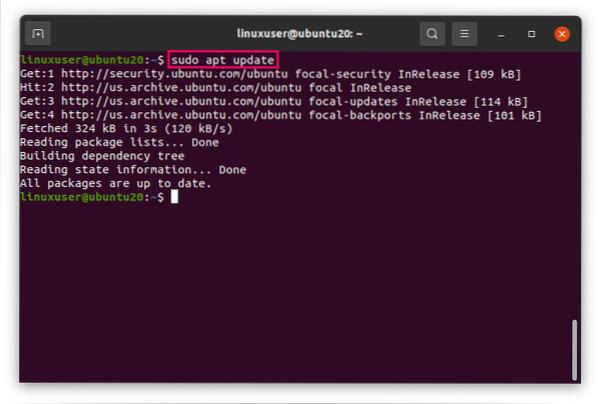
Un tagad jauniniet arī APT kešatmiņu.
$ sudo apt jauninājums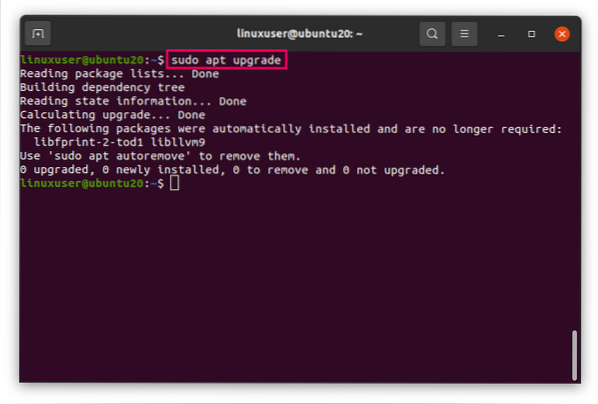
Pēc sistēmas pakotņu repozitorija atjaunināšanas un jaunināšanas instalējiet Git, izmantojot šo vienkāršo komandu.
$ sudo apt install git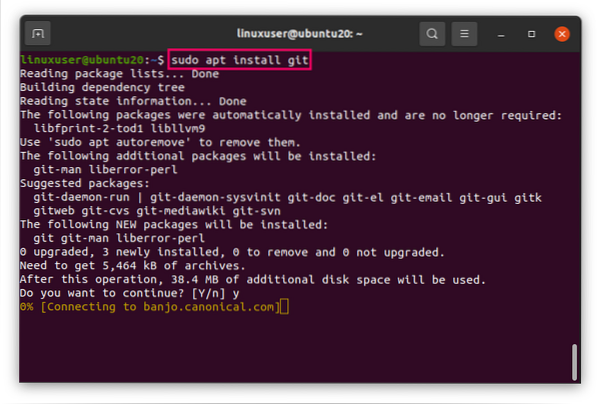
Tagad ir sākta Git instalēšana. Drīzumā Git tiks instalēts jūsu Ubuntu sistēmā.
Kad Git ir instalēts, izdodiet šādu komandu, lai pārbaudītu instalēšanu un pārbaudītu Git versiju.
$ git --versija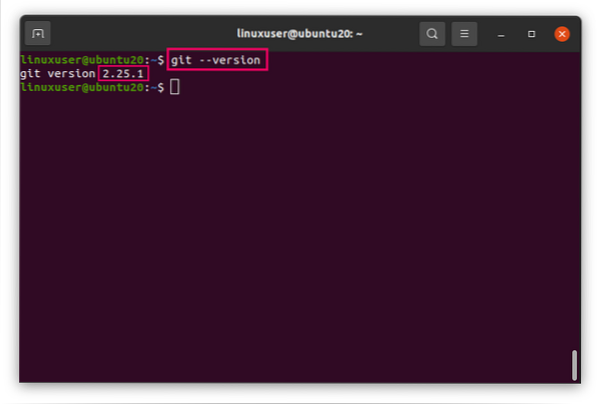
Kā redzat, 2. versija.25.Ir instalēta 1 no Git.
Pēc tam mēs konfigurēsim Git Ubuntu.
Git konfigurēšana Ubuntu 20.04
Pēc Git instalēšanas, lai veiktu šīs izmaiņas un komentētu, vispirms tas būs jākonfigurē. The git config komandu izmanto Git konfigurēšanai.
Lai konfigurētu lietotājvārdu, izsniedziet šādu komandu.
$ git config - globāls lietotājs.nosaukums "Tavs lietotājvārds"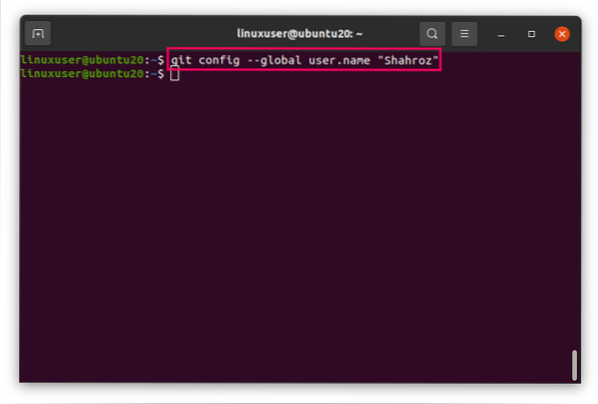
Pēc lietotājvārda iestatīšanas iestatiet arī e-pastu.
$ git config - globāls lietotājs.e-pasts "Jūsu e-pasta adrese"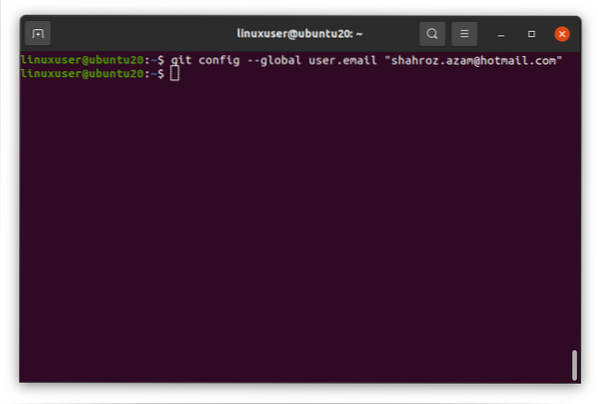
Kad esat pabeidzis lietotājvārda un e-pasta iestatīšanu, varat pārbaudīt šīs konfigurācijas, ievadot šādu komandu.
$ git config - list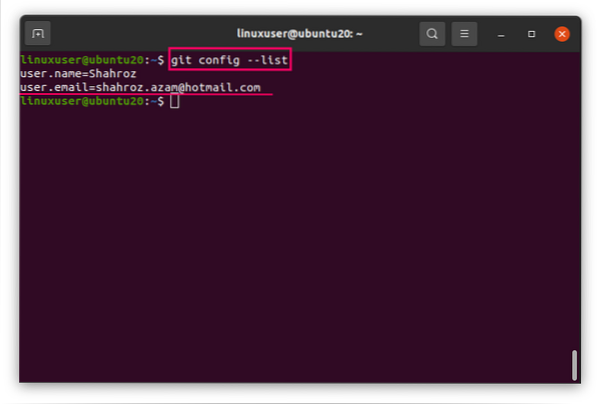
Šajā komandā tiks uzskaitīti Git konfigurācijas failā saglabātie konfigurācijas iestatījumi ~ /.gitconfig.
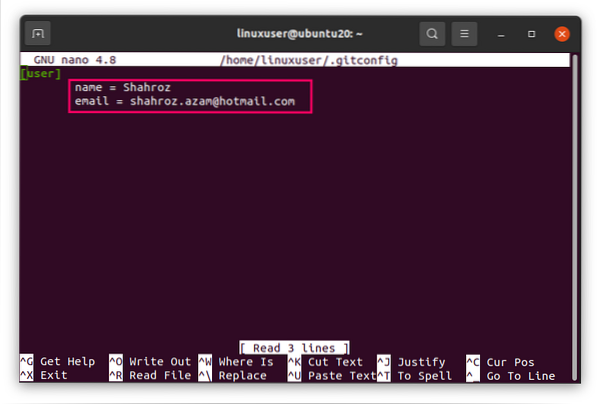
Lai konfigurētu vairāk, varat tieši rediģēt Git konfigurācijas failu, atverot to, izmantojot nano redaktoru ar šādu komandu.
$ sudo nano ~ /.gitconfig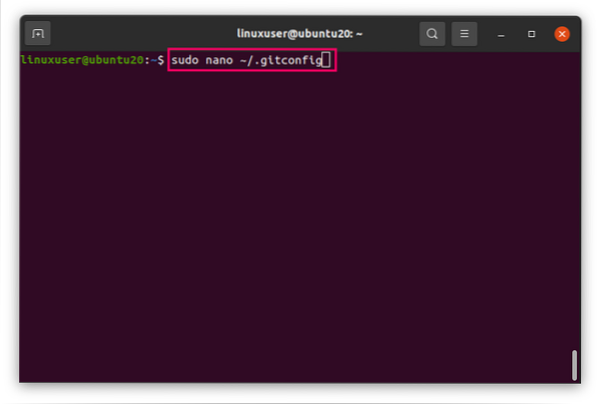
Pretējā gadījumā jūs varat izdot šādu komandu terminālā, lai uzzinātu vairāk par Git konfigurēšanu.
$ git config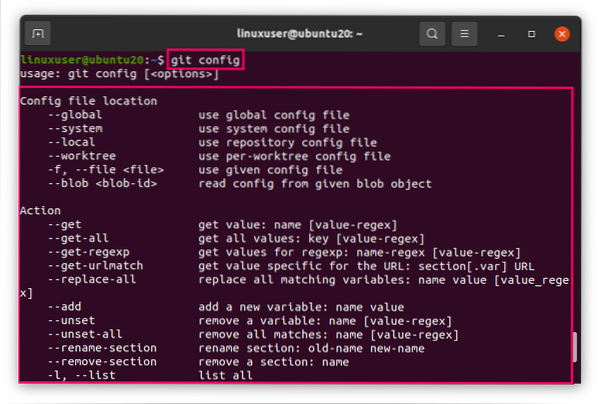
Iesaiņošana
Šis raksts parādīja, kā instalēt Git Ubuntu 20.04 LTS, izmantojot APT pakotņu krātuvi. Raksts arī parādīja, kā sākt lietot Git, konfigurējot Git konfigurācijas failu.
 Phenquestions
Phenquestions


